
php エディタ Xigua は、スクリーンタイムのパスワードを忘れると不安になる可能性があることを紹介します。スクリーンタイム パスワードは、デバイスの使用時間を管理するのに役立ちますが、パスワードを忘れた場合は、パスワードをリセットするか、デバイスの製造元に問い合わせることができます。この記事では、デバイスを簡単に使い続けることができるように、スクリーン タイム パスコードをリセットまたは取得するのに役立ついくつかの解決策を紹介します。
スクリーンタイムパスワードは、スマートデバイスの使用時間を管理するための機能であり、時間を合理的に調整し、電子デバイスの使い過ぎを防ぐことができます。ユーザーは、画面の使用時間の不正な変更を防ぐためにパスワードを作成することができ、設定後、制限を解除して使用を継続するには、パスワードを入力する必要があります。
このパスワードを忘れると、デバイスの使用制限を変更できなくなる場合があります。スクリーンタイム機能のロック解除を試行し続けて間違ったパスワードを 6 回入力すると、1 分間画面が自動的にロックされ、5 分間画面ロックを 7 回失敗し、15 分間画面ロックを 8 回失敗すると、 1 時間の画面ロック試行が 9 回失敗しました。これは迷惑です。
スクリーン タイム パスワードを忘れた場合は、次の方法で解決できます。
方法 1: Apple ID を通じてスクリーン タイム パスワードをオフにするか変更します
忘れてしまった場合 iPhone のスクリーンタイムのパスコードを紛失したが、Apple ID とパスワードを覚えている場合は、次の手順でパスコードを解除または変更できます。
1. デバイスの「設定」アプリを開きます。
2. 上部にある Apple ID アバターをクリックします。
3.「スクリーンタイム」を選択します。
4. [スクリーン タイム パスワードの変更] をクリックし、画面の指示に従います。
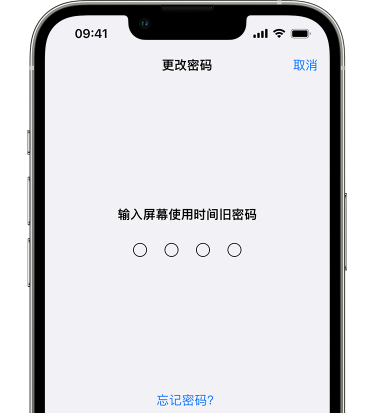
方法 2: ツールボックスの「制限時間の解除」機能を使用して、スクリーンタイム パスワードを解析します
この機能は現在 iOS のみをサポートしています13以前のシステム。
操作方法は以下のとおりです。
「制限時間クラック」機能を使用する前に、フルバックアップ機能を使用してiOSデバイス内のデータをバックアップする必要があります。
1. PC を開き、デバイスをコンピュータに接続し、「ツールボックス」-「データのバックアップと復元」で「フル バックアップ デバイス」を選択します。
「バックアップパスワードの管理」-「パスワードの設定」をクリックし、パスワードを入力して記憶し、設定後「今すぐバックアップ」をクリックします。
2. バックアップが成功したら、[ツールボックス] インターフェイスに戻り、[制限時間の解除] をクリックし、ファイルをクリックして選択し、完全にバックアップしたばかりのファイルを選択します。
3. バックアップファイルを選択し、「デコード開始」をクリックします。バックアップファイルのパスワードの入力を求められた場合は、画面の指示に従って入力し、「OK」ボタンをクリックしてください。
4. 復号化が完了すると、アクセス制限や画面使用時間のパスワードが自動的に表示されます。
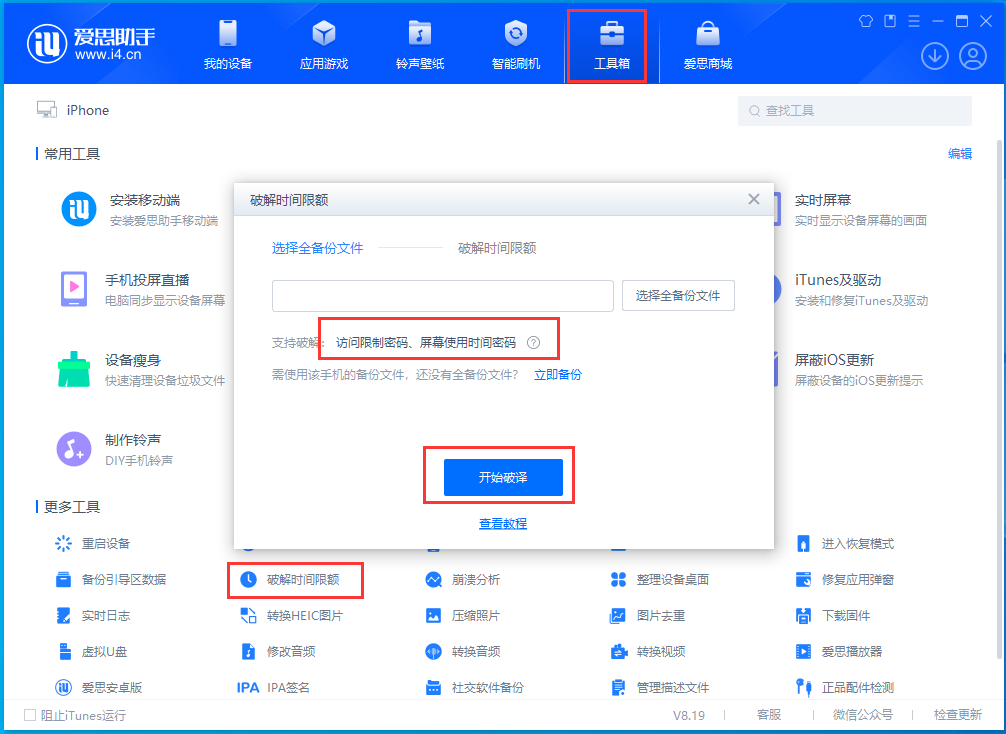
以上がスクリーンタイムのパスワードを忘れた場合はどうすればよいですか?の詳細内容です。詳細については、PHP 中国語 Web サイトの他の関連記事を参照してください。